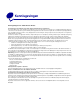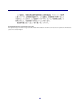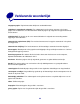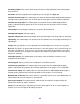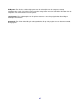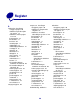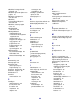Operation Manual
Problemen met speciaal papier oplossen
61
4 Klik op Kleurinstellingen handmatig selecteren.
5 Selecteer Natuurlijke kleuren.
Kleuren op de afdruk zijn flets
Probeer de suggesties in het gedeelte “Kleuren op de afdruk wijken af van de kleuren op het scherm”
op pagina 60. Als de kleuren nog steeds flets zijn, moet u proberen de spuitopeningen te reinigen.
Zie “Afdrukkwaliteit verbeteren” op pagina 46 voor meer informatie.
Foto's worden niet met de verwachte kwaliteit afgedrukt
• Gebruik fotopapier dat geschikt is voor inkjetprinters.
• Selecteer een hogere afdrukkwaliteit.
• Selecteer fotopapier als papiersoort.
Problemen met speciaal papier oplossen
U kunt de informatie in de volgende onderwerpen gebruiken om problemen met speciaal papier op te
lossen.
Vellen glossy papier en fotopapier of transparanten plakken aan elkaar
vast
• Plaats niet meer dan één vel fotopapier of één transparant per keer in de printer.
• Gebruik vellen fotopapier of transparanten die geschikt zijn voor inkjetprinters.
• Controleer of u het papier juist hebt geplaatst, met de afdrukzijde naar boven, en of u de
juiste instellingen hebt opgegeven in de printersoftware. Zie “Foto's afdrukken” op pagina 11
of “Transparanten afdrukken” op pagina 34 voor meer informatie.
• Verwijder elke pagina zodra de pagina uit de printer komt en laat de pagina's drogen voordat
u ze op elkaar legt.
Transparanten of foto's bevatten witte lijnen
• Controleer of u het papier juist hebt geplaatst, met de afdrukzijde naar boven, en of u de
juiste instellingen hebt opgegeven in de printersoftware. Zie “Transparanten afdrukken” op
pagina 34 of “Foto's afdrukken” op pagina 11 voor meer informatie.
• Stel een hogere afdrukkwaliteit in, bijvoorbeeld Beter of Best.
• Reinig de spuitopeningen van de inktcartridges en de contactpunten. Zie “Afdrukkwaliteit
verbeteren” op pagina 46 voor meer informatie.